目录
前言
最近学习Linux相关指令,在此记录常用的一些命令,对于一些没有接触过Linux系统和Linux命令的读者比较友好,叙述的每一条文件目录指令都有实际操作的例子,学习起来可能会更好理解一些。
相关文件目录类指令介绍:
1.pwd指令:
显示当前工作目录的绝对路径
语法:pwd
代码如下(示例):

2.ls指令:
列出目录的内容,是最常用的目录命令之一
语法:ls [选项] [目录或文件]
常用选项参数:
<1> -a:显示当前目录所有的文件和目录。(包括隐藏的)
代码如下(示例):


<2> -l:以列表的方式显示信息。
代码如下(示例):

<3> -al:以列表的方式显示当前目录所有的文件和目录
代码如下(示例):

3.cd指令
切换目录(切换到指定目录)
语法:cd [选项]
常用选项参数:
<1>cd 或cd~:回到自己的家目录文件
代码如下(示例):

<2>cd ..或cd ~/ :回到当前目录的上一级目录。
cd demo1(自定义文件名) :进入demo1文件中
代码如下(示例):(从当前的demo目录中进入123目录中)

4.mkdir指令
用于创建目录。
语法:mkdir [选项] 要创建的目录名
代码如下(示例):

常用选项参数:
<1> -p:创建多级目录。
代码如下(示例):

5.rmdir指令
用于删除目录。
语法:rmdir 要删除的目录名
代码如下(示例):

注:删除的目录需为空目录,如果空目录下有内容时是无法删除的,如果要删除空目录,需要使用 rm -rf 要删除的目录名(后面会介绍)。
代码如下(示例):

6.touch指令
创建空文件。
语法:touch 文件名1 文件名2 ......
代码如下(示例):

另:在终端写文件时也会用到vim指令
语法:vim 创建和编辑的文件名
简单介绍一下插入模式:首先按下按键 i 左下角会显示插入的提示字,就可以在终端进行文件的编辑了,编写完成后按esc会返回普通模式
vim的保存和退出:输入冒号(:)后就可以输入字母并回车,来执行保存退出。(:w是保存,:q是退出,:wq是保存并退出)。
7.cp指令
拷贝文件到指定目录。
语法:cp [选项] [source] [dest]
代码如下(示例):

常用选项参数:
<1> -r:递归的的复制整个文件夹(即需要拷贝整个目录时使用)
代码如下(示例):

8.rm指令
移除文件或目录。
语法:rm [选项] 要删除的文件或目录
代码如下(示例):

常用选项参数:
<1> -r:递归删除整个文件夹(会有提示)。
<2> -f:强制删除不提示。
代码如下(示例):

注:rm -rf /* 删库跑路,牢底坐穿专用指令(慎用)。
9.mv指令
作用1:重命名
作用2:移文件或目录
常用示例:
<1>mv hello.txt HELLO.txt (重命名)
代码如下(示例):
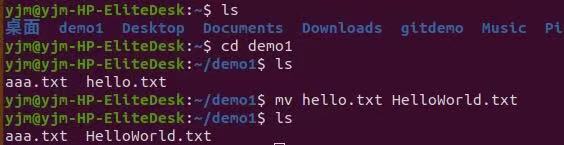
<2>mv aaa.txt InDemo1(移文件)
代码如下(示例):
10.cat指令
查看文件的内容(以只读的方式打开)。
语法: cat [选项] 要查看的文件名
代码如下(示例):

常用选项参数:
<1> -n:显示行数。
代码如下(示例):

注:cat只能浏览文件,而不能修改文件,为了浏览方便,一般会带上管道命令 | more
eg:cat -n hello.txt | more
代码如下(示例):

11.more命令
一个基于VI编辑器的文本过滤器,它以全屏幕的方式按页显示文本文件的内容,more中内置了若干快捷键。
语法:more 要查看的文件名
代码如下(示例):

相关操作:
空格:向下翻一页
enter:向下翻一行
q:离开文件
ctrl+f:向下滚动一屏
ctrl+b:返回上一屏
* :输出当前行的行号
:f:输出文件名和当前行的行号
12.less指令
用来分屏查看文件内容,他的功能与more指令类似,但是比more指令更加强大,支持各种显示终端。less在显示文件内容时,并不是一次将整个文件加载了之后才显示,而是根据显示需要加载的内容,对于显示大型文件具有较高的效率。
语法:less 要查看的文件名
代码如下(示例):
![]()
13. > 和 >> 指令
> 输出重定向指令:把原先的内容覆盖掉。
>> 追加指令:会在文件中把新的内容追加到原先的内容之后。
语法:
<1>ls -l > 文件:列表的内容写入文件(覆盖写)
代码如下(示例):

<2>ls -al >> 文件:列表的内容追加到文件aaa.txt的末尾
代码如下(示例):

<3>cat 文件1 > 文件2
代码如下(示例):

<4>echo "内容" >> 文件:将"内容"追加到文件末尾
代码如下(示例):

<5>echo "内容" > 文件:将"内容"覆盖文件的内容
代码如下(示例):

14.echo指令
输出内容到控制台。
语法:echo [选项] [输出内容]
代码如下(示例):
![]()
15.head指令
用于显示文件的开头部分内容,默认情况下head指令显示文件的前十行内容。
语法:head [选项] 文件
代码如下(示例):

常用选项参数:
<1> -n 5 文件名:查看文件的前5行内容,5可以是任意的行数。
代码如下(示例):

16.tail指令
用于输出文件中末尾的内容,默认情况下tail指令显示文件的后10行内容。
语法:tail [选项] [文件]
代码如下(示例):

常用选项参数:
<1> -n 5 文件:查看文件后五行内容,5可以是任意行数。
代码如下(示例):

<2>-f 文件:实时追踪该文档的所有更新
代码如下(示例):

注:ctrl+c:退出tail
17.history指令
查看已经执行过历史命令,也可以执行历史指令。
语法:history
代码如下(示例):

注:再次使用已经执行过的指令的方法:!xxx
代码如下(示例):

总结
还有不少命令,在之后的学习中会慢慢补充。
